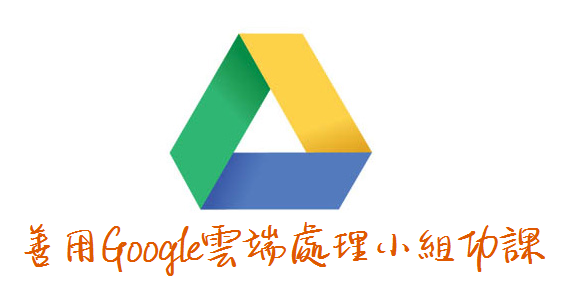
對於學生來說做小組功課是必然的事,個人的功課可以用自己的方法完成,責任由個人去承擔,小組功課則要面對許多的未知數,要如何與組員共同合作做好一份小組功課,分擔各自的工作。不論是與熟識還是陌生的組員合作,都需要用到一套良好的管理方法,這次為大家推薦「Google雲端」,創造良好的小組功課合作空間。
當然Google雲端有很多功用,如只從處理小組功課的角度去談,以下有我多年的經歷分享,相信這套方法能讓組員搭配得到,簡單易明的操作方法,帶來互相監督、良好分工、方便管理的效果。
Google雲端是一個只要能上網,開啟到Google Chrome就可以用到的工具,當有小組功課要提交,不管是匯報還是要寫報告,可能都需要用Soft copy的形式提交。過往的做法可能是輪流製作報告,把檔案傳給另外一位組員,或者在學校裡一起用一部電腦去製作,亦可以全部人寫完自己的部份再交給一個人把內容結合等,而這些方法都有共同的限制,就是不能讓所有人同時看到最新的內容,不能同時地製作,不能所有人回家時繼續製作。
當我發現Google雲端這個工具,再套用到做小組功課的過程後,立即解決很多組員合作之間的不方便。
Google雲端可以儲存很多檔案,只要開啟資料夾便可以對雜亂無章的檔案整理妥當,和電腦的文件夾一樣,進行分類整理。在做小組功課的開始前,可以先在雲端準備一個擺放功課的資料夾,按功課的需要將東西放到資料夾中,例如需要進行匯報,可以準備一個Google PowerPoint,另外還可以將資料或講稿用Google word檔案整理好,如果要製作問卷,可使用Google表單,如果要製作數據表格,可以用Google excel。這些線上軟件的功能上不能取替Microsoft Office,但是如不要求太多功能,基礎的功能已經能足以運用,幫助一個小組完成作業。
在雲端建立檔案最重要是有共用的功能,只要開啟檔案的「共用」,在進階的設計選擇「所有知道連結的人都可以編輯」,這樣就能分享檔案的連結,你可以將資料夾與組員們共用,請謹記一定要開啟共用設定,否則大家不能編輯不能存取,又要等待你的回應了。
文/永晝 (Boris)
❄️永晝Instagram:https://www.instagram.com/borist_daylight/
@borist_daylight
❄️永晝Facebook帳戶:https://www.facebook.com/boris.tang.560/
(歡迎follow)
===========




 留言列表
留言列表
